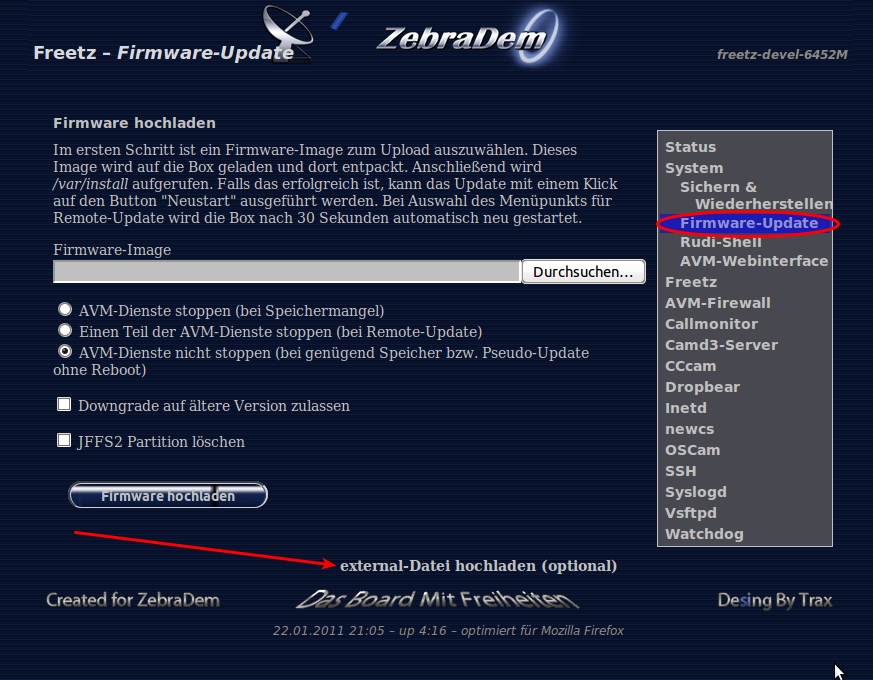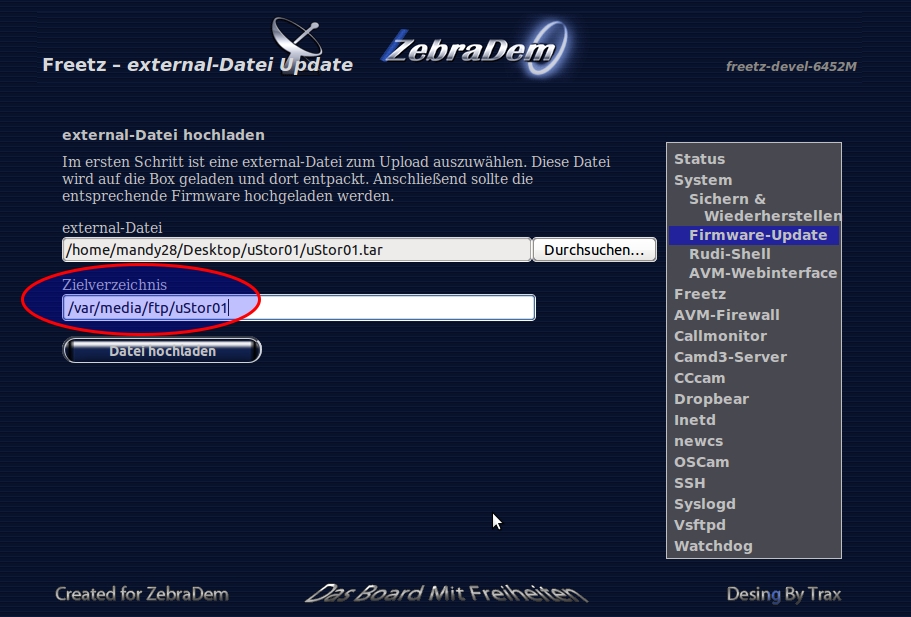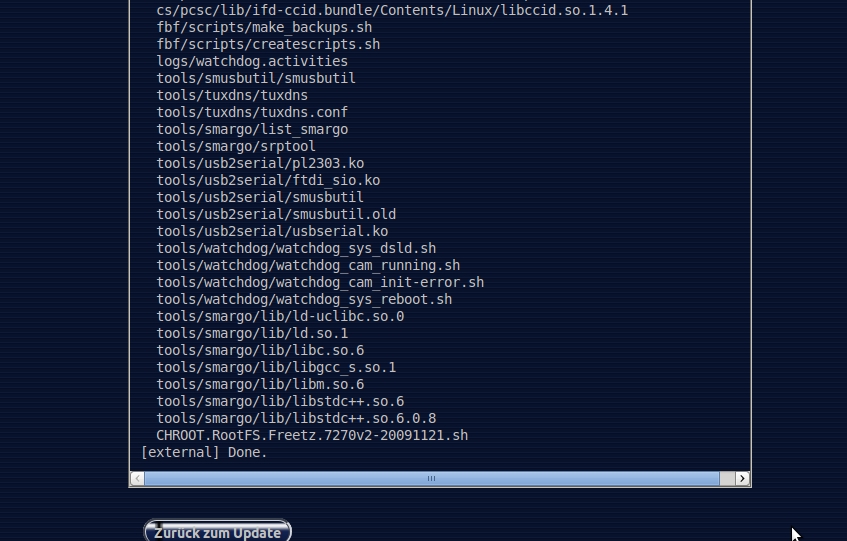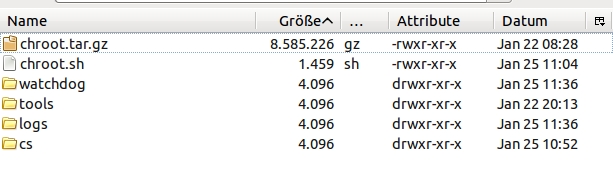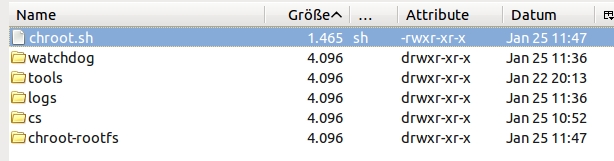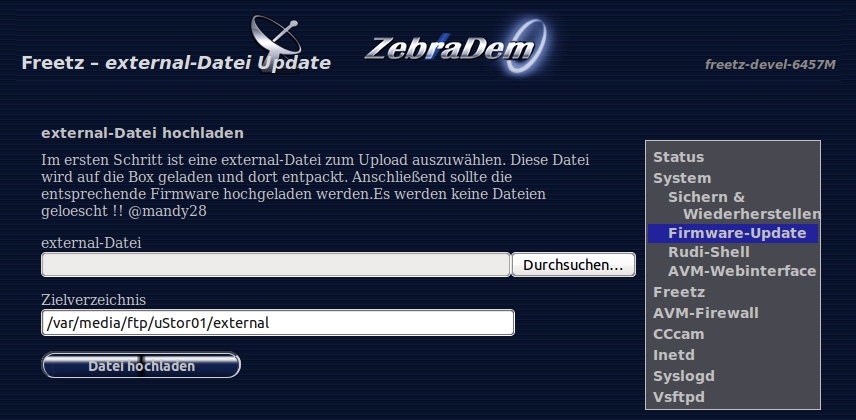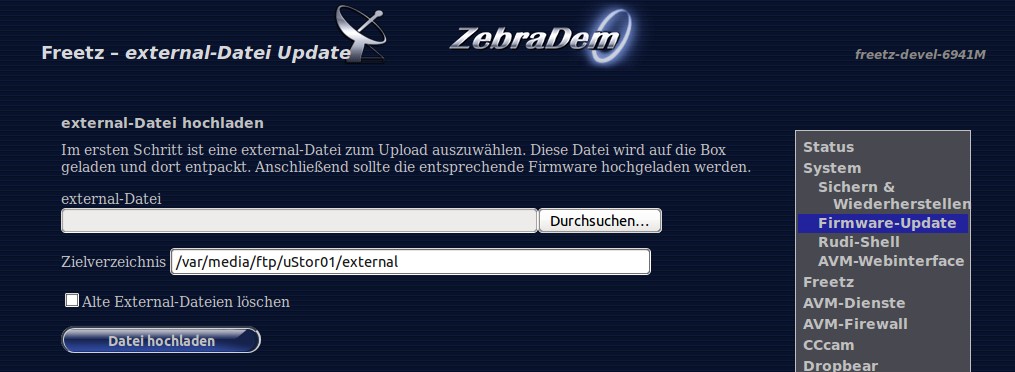Howto freetz: uStor01 Daten per external hochladen: Unterschied zwischen den Versionen
Die Seite wurde neu angelegt: „uStor01 auf den USB Stick mit der Funktion external hochladen. Damit werden auch problemlos die skripte und das chroot Archiv auf den USB Stick geladen ohne winsc…“ |
Keine Bearbeitungszusammenfassung |
||
| (9 dazwischenliegende Versionen derselben Benutzerin werden nicht angezeigt) | |||
| Zeile 1: | Zeile 1: | ||
<div style="margin: 0; margin-top:10px; margin-right:10px; border: 1px solid #333333; padding: 0em 1em 1em 1em; background-color:#1B1C2D; align:right;"> | |||
<br><center>[[Datei:ZD-Logo.png]]</center> | |||
<center><big><span style="color:#B5B5B5;">'''''Das Board mit Freiheiten'''''</span></big></center> | |||
<font color=white></font> | |||
---- | |||
<br> | |||
<div style="margin: 0px 20px 15pt 15pt; border: 2px solid rgb(223, 223, 223); padding: 0em 1em 1em; background-color:#303140; border: 1px solid #000000;"> | |||
<br/> | |||
{{Navi-Freetz-Sektion}} | |||
== Einleitung == | |||
Was ist ein external.image ? | |||
In einem external.image befinden sich ausgelagerte Dienste. | |||
Damit kann man im Image selber Platz sparen und Dienste und libs auf einem USB Stick auslagern | |||
Die funktion muss in make menuconfig ausgewählt werden und die Dienste angegeben werden | |||
== Anwendung == | |||
uStor01 auf den USB Stick mit der Funktion external hochladen. Damit werden auch problemlos die skripte und das chroot Archiv auf den USB Stick geladen ohne winscp | |||
- | <br> -uStor01.tar chroot oder uStor01-Paket.tar mit chroot und Normal Modus (herkömmlicher uStor01) hier downloaden [http://www.zebradem.com/49928-immer-aktuelle-addons-und-stick-daten| Download] | ||
-In das Freetz Webinterface auf System / Firmwareupdate wechseln -external Datei hochladen (optional) auswählen | |||
-ab trunk 7047 : *tar Paket in *.external unbenennen Beispiel : uStor01.external | |||
[[Image:External1.jpeg]] | |||
- | <br> -Datei uStor01.tar oder uStor01-Paket-tarauswählen mit "durchsuchen" -Zielverzeichniss ändern in /var/media/ftp/uStor01 | ||
- | |||
[[Image:External3.jpeg]] | |||
<br> | |||
-bestätigen mit Datei hochladen ( das hochladen kann etwas Dauern ) -Ziel - es sind jetzt alle uStor01 Dateien mit bereits gesetzten Rechten auf dem USB Stick | |||
[[Image:External5.jpeg]] | |||
[[Image:External8.jpeg]] | |||
<br> -Um die chroot Umgebung jetzt zuerstellen : -per telnet auf der Fritzbox einloggen und folgendes eingeben | |||
/var/media/ftp/uStor01/chroot.sh | /var/media/ftp/uStor01/chroot.sh | ||
<br> | |||
-Anschließend befindet sich die komplette chroot Umgebung "chroot-rootfs auf dem USB Stick und die chroot addons sind jetzt lauffähig. -gegebenenfalls neue emus und configs in den Ordner /var/etc/ in der chroot Umgebung kopieren und die nörigen Rechte vergeben | |||
[[Image:External10.jpeg]] | |||
<br> | |||
<br> Vorteile: -sichere und schnelle Übertragung Daten -Rechte sind bereits gesetzt , USB Stick ist somit Startklar | |||
<br> | |||
Achtung es werden dabei alle Daten die vorher auf dem USB Sick waren gelöscht Vorher gegebenfalls Daten sichern Oder vor Image bau den trunk patchen mit externalpatch1.tar.gz | |||
patch -p 0 < externalpatch1 | |||
Durch den patch wird das löschen verhindert | |||
[[Image:External11.jpeg]] | |||
Ab trunk 6939 ist die Option gegeben die alten Daten nicht zu löschen : | |||
[[Image:External03.jpeg]] | |||
== Wichtige Links == | |||
*[[Freetz|Freetz]] | |||
*[[Hauptseite|Zurück zu Hauptseite]] | |||
</div> </div> | |||
[[Category:Fritzbox]] | |||
Aktuelle Version vom 20. Februar 2012, 23:50 Uhr

| Einführung | Freetz Pakete | Freetz Addons | Freetz Tipps | Freetz chroot | Freetz Images | Freetz Faqs |
Einleitung
Was ist ein external.image ?
In einem external.image befinden sich ausgelagerte Dienste. Damit kann man im Image selber Platz sparen und Dienste und libs auf einem USB Stick auslagern Die funktion muss in make menuconfig ausgewählt werden und die Dienste angegeben werden
Anwendung
uStor01 auf den USB Stick mit der Funktion external hochladen. Damit werden auch problemlos die skripte und das chroot Archiv auf den USB Stick geladen ohne winscp
-uStor01.tar chroot oder uStor01-Paket.tar mit chroot und Normal Modus (herkömmlicher uStor01) hier downloaden Download
-In das Freetz Webinterface auf System / Firmwareupdate wechseln -external Datei hochladen (optional) auswählen
-ab trunk 7047 : *tar Paket in *.external unbenennen Beispiel : uStor01.external
-Datei uStor01.tar oder uStor01-Paket-tarauswählen mit "durchsuchen" -Zielverzeichniss ändern in /var/media/ftp/uStor01
-bestätigen mit Datei hochladen ( das hochladen kann etwas Dauern ) -Ziel - es sind jetzt alle uStor01 Dateien mit bereits gesetzten Rechten auf dem USB Stick
-Um die chroot Umgebung jetzt zuerstellen : -per telnet auf der Fritzbox einloggen und folgendes eingeben
/var/media/ftp/uStor01/chroot.sh
-Anschließend befindet sich die komplette chroot Umgebung "chroot-rootfs auf dem USB Stick und die chroot addons sind jetzt lauffähig. -gegebenenfalls neue emus und configs in den Ordner /var/etc/ in der chroot Umgebung kopieren und die nörigen Rechte vergeben
Vorteile: -sichere und schnelle Übertragung Daten -Rechte sind bereits gesetzt , USB Stick ist somit Startklar
Achtung es werden dabei alle Daten die vorher auf dem USB Sick waren gelöscht Vorher gegebenfalls Daten sichern Oder vor Image bau den trunk patchen mit externalpatch1.tar.gz
patch -p 0 < externalpatch1
Durch den patch wird das löschen verhindert
Ab trunk 6939 ist die Option gegeben die alten Daten nicht zu löschen :